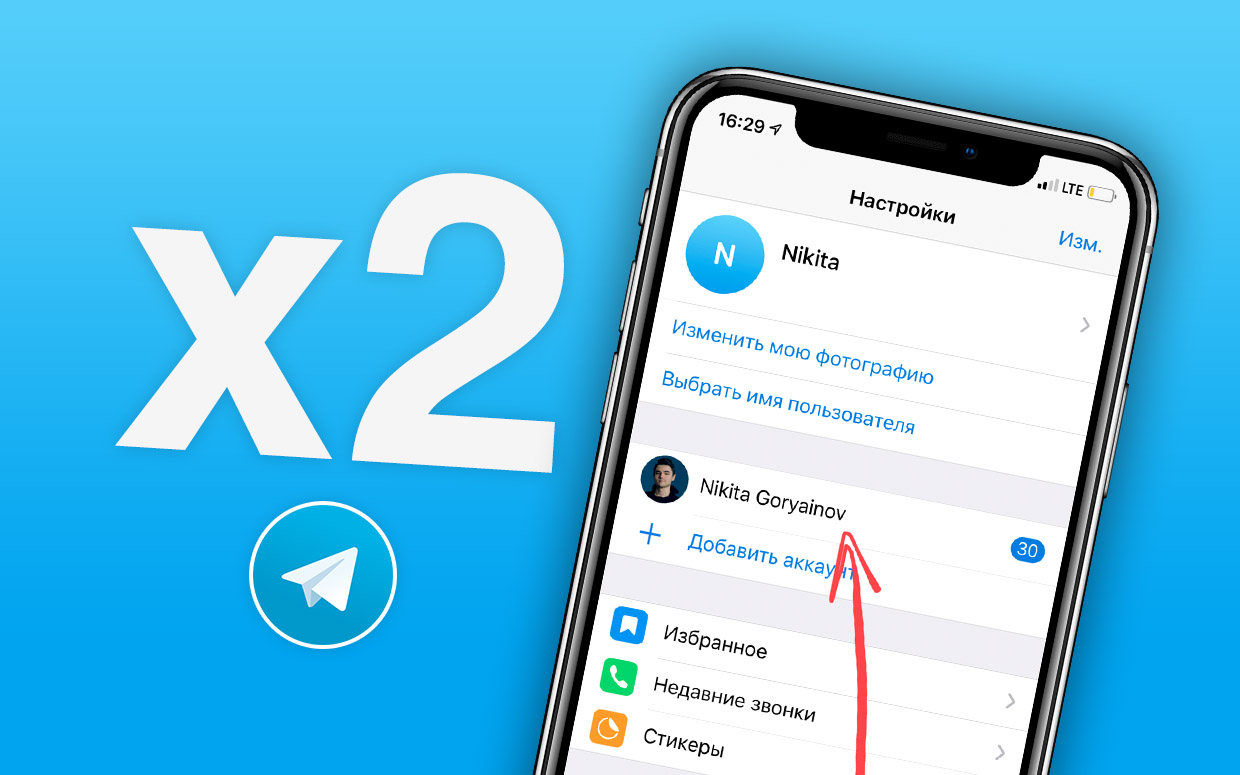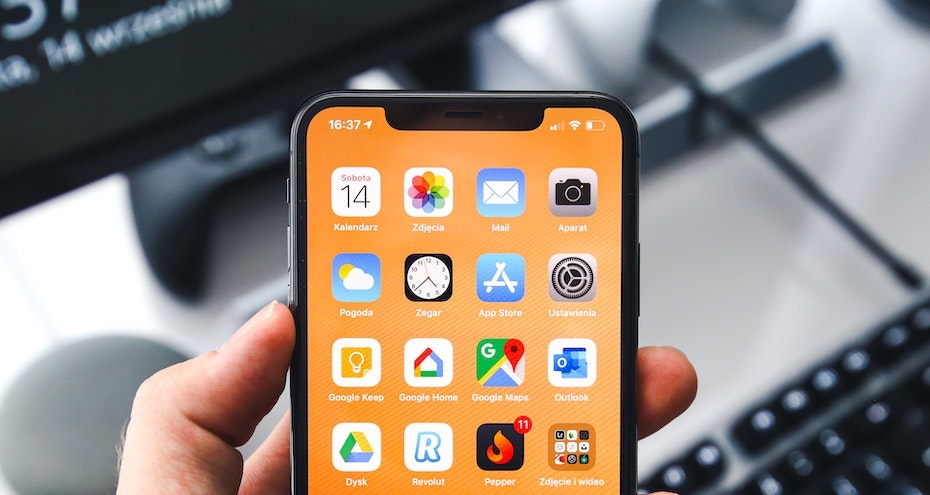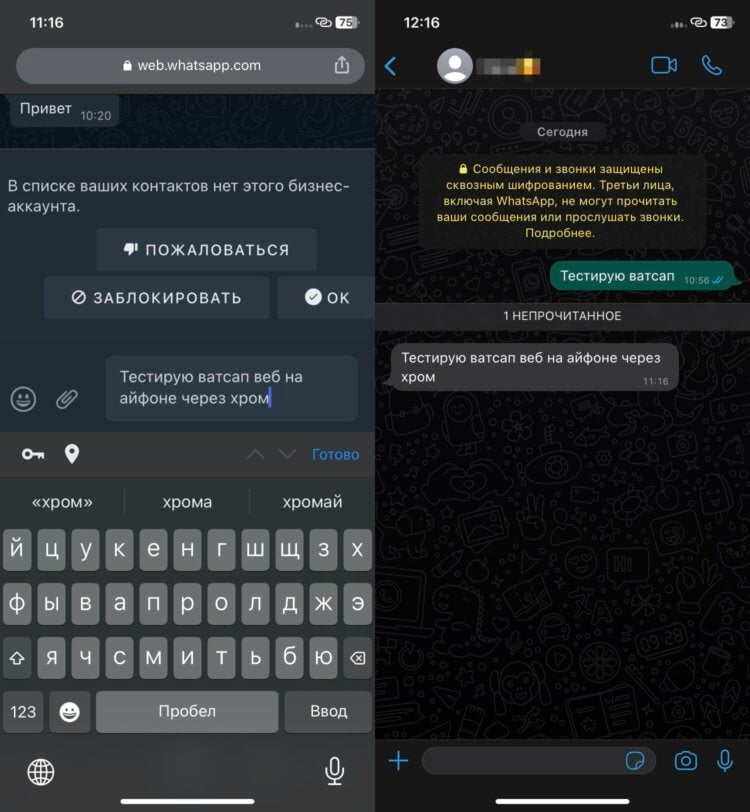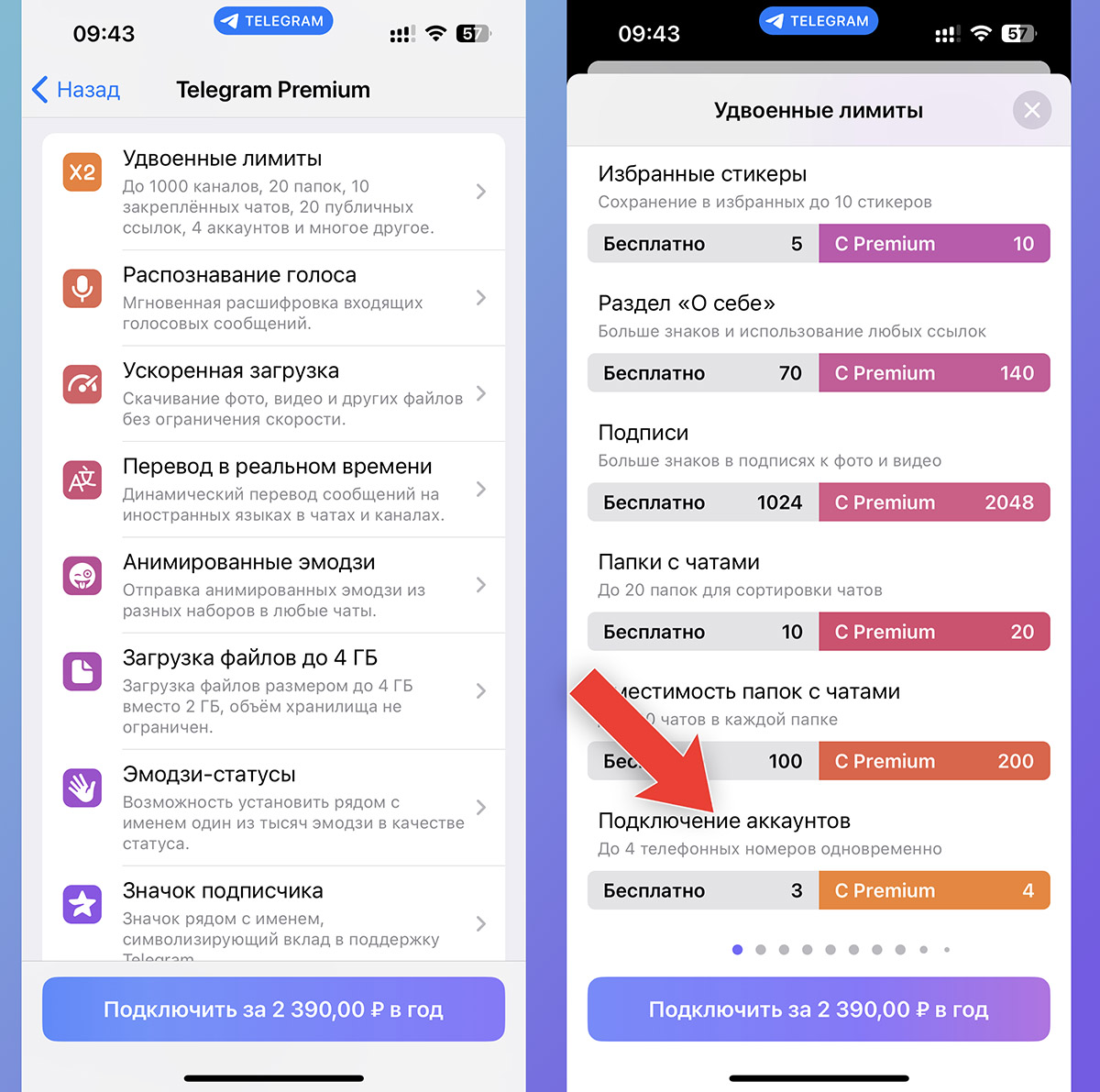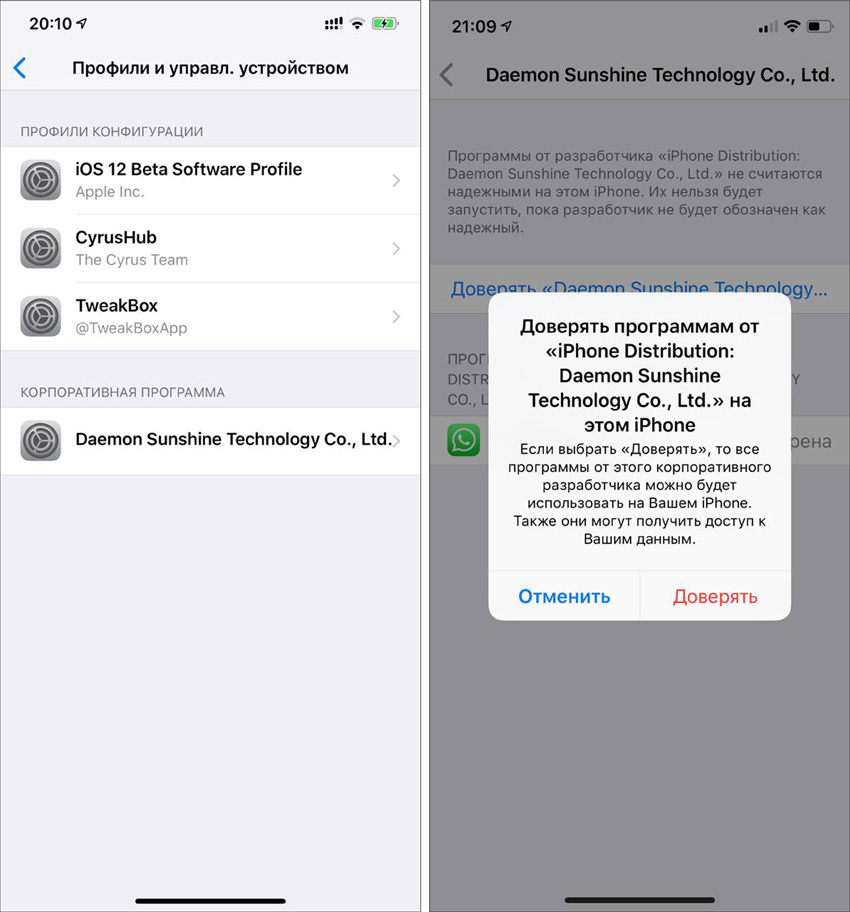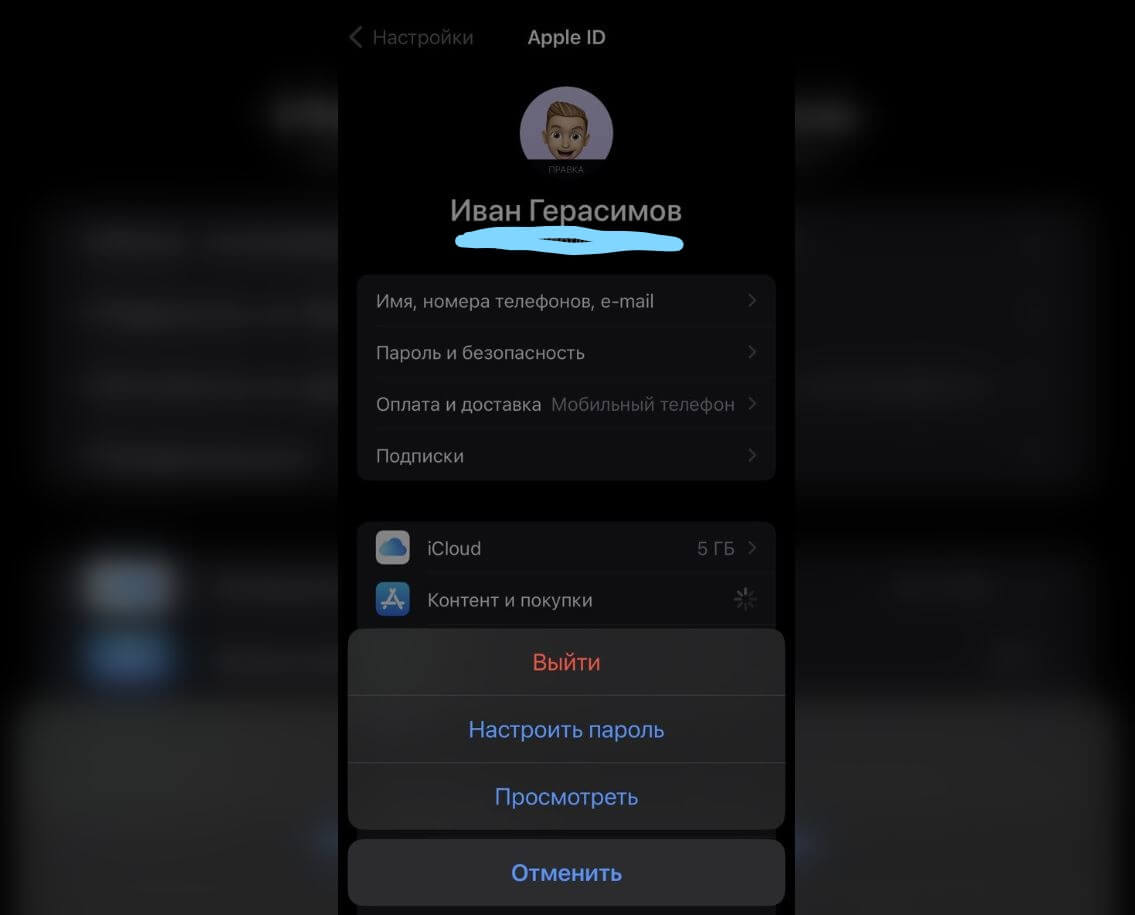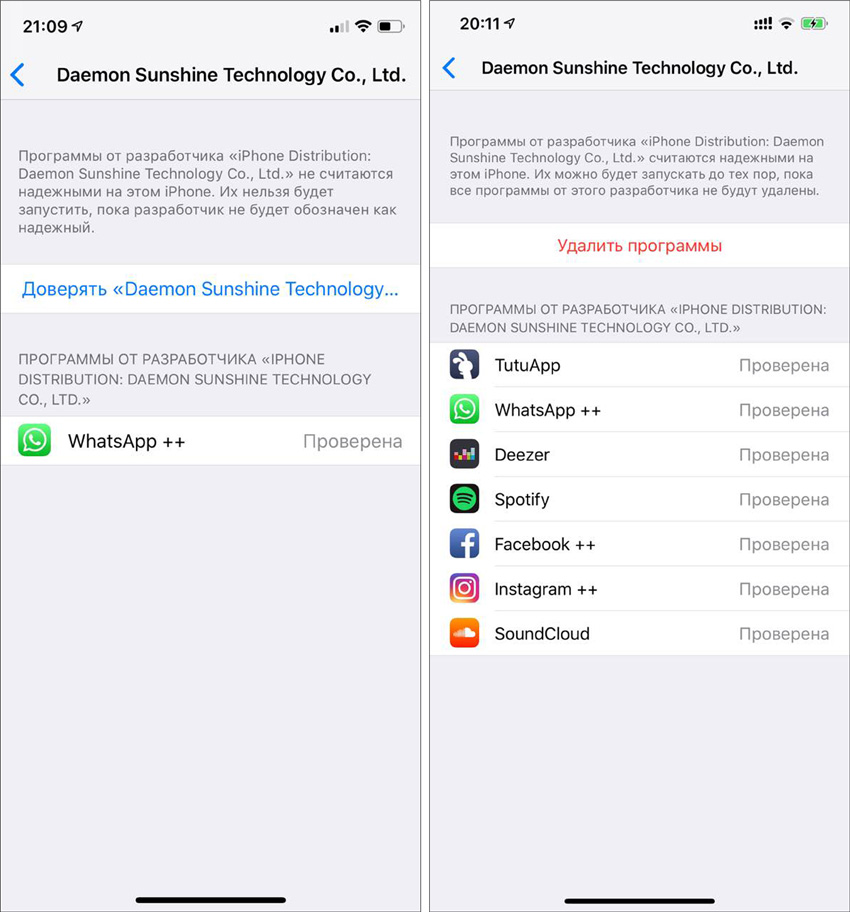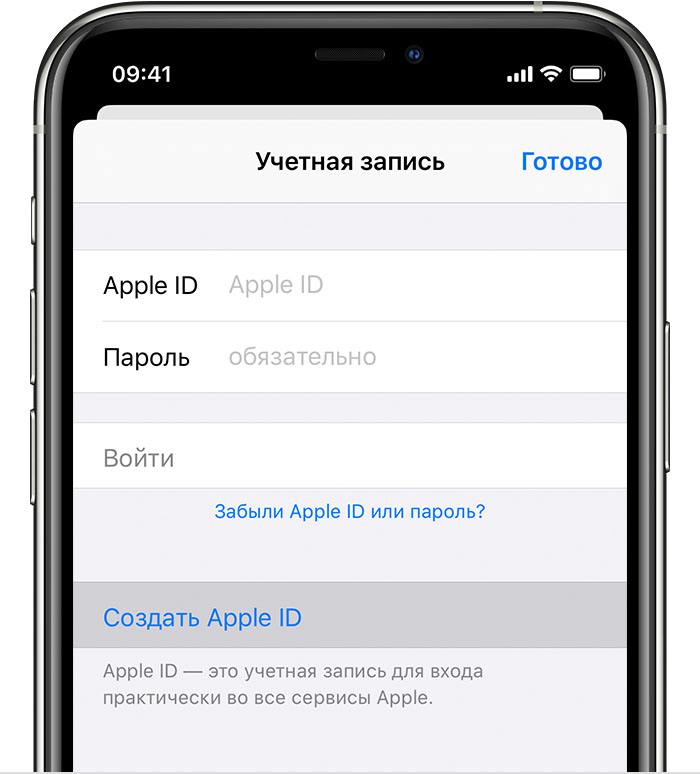Узнайте, как создать два аккаунта на айфоне и использовать их для доступа к приложениям, которые удалены из российского App Store. Смените страну в настройках Apple ID или зарегистрируйте новый аккаунт для получения доступа к различным приложениям в других странах. Следуйте простым инструкциям для добавления второго аккаунта на вашем устройстве и наслаждайтесь преимуществами обоих аккаунтов.
Cодержание
За последние два месяца мы, как жители России, увидели много того, чего не ожидали увидеть. Из страны уходят бренды, на которых выросли многие из нас, популярнейшие компании останавливают продажи продуктов, которыми мы пользуемся ежедневно, а из магазинов приложений удаляют важные для нас утилиты.
К сожалению, нет повода думать, что всё уже закончилось, а значит антироссийские санкции могут расширяться и лишать россиян всё новых и новых технологий и вещей. Среди прочего, мы теряем некоторые приложения в App Store — например, на днях свой софт из российского сегмента магазинов удалил Spotify. Если вы хотите продолжать им пользоваться, это может стать проблемой. Как выйти из положения?
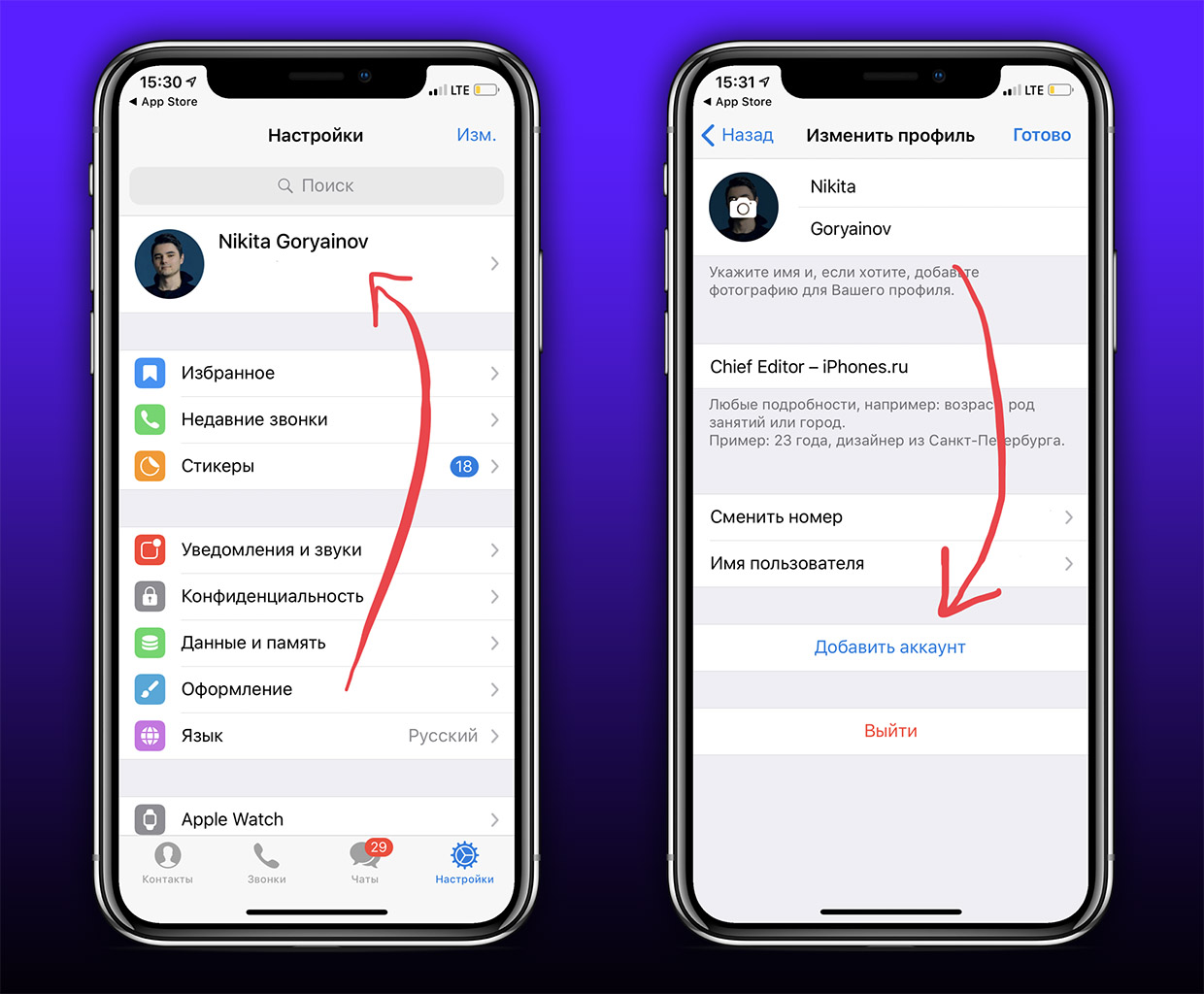
Смена страны в настройках Apple ID
Один из вариантов — сменить свою страну в настройках Apple ID. О том как это сделать, мы рассказывали вот здесь.
Однако такое решение имеет некоторые побочные эффекты: например, сменив Россию на другую страну, вы больше не сможете скачать некоторые местные приложения — финансовые или государственные. Поэтому есть другой вариант — вы можете использовать сразу два аккаунта Apple ID на одном устройстве.
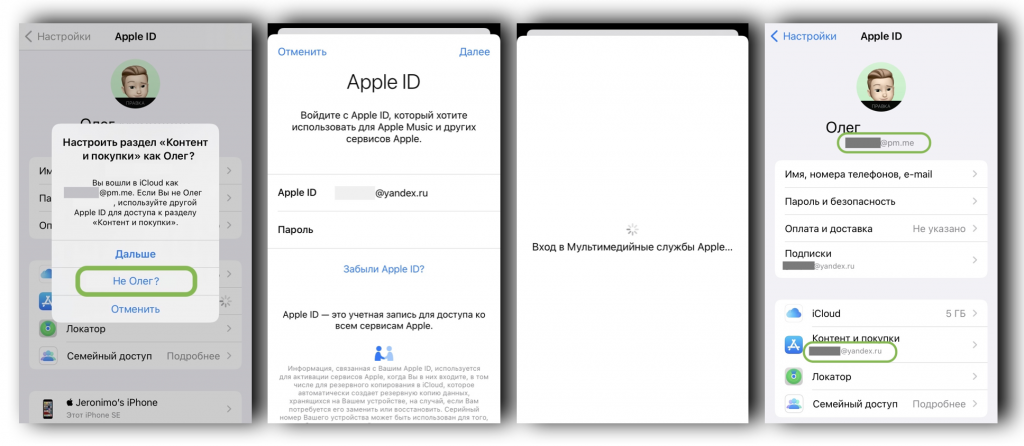
Регистрация нового Apple ID
Зарегистрировать новый Apple ID довольно просто. Зайдя на сайт Apple, вы можете создать учетку, указав любую страну, которую хотите — хоть США, хоть Китай, хоть Францию. В итоге вы получите доступ к приложениям, которые удалились из российского App Store, но продолжают работать в других странах. Чтобы создать второй аккаунт, вам потребуется найти в интернете и ввести любой адрес той страны, которую вы выберете.
См. также
Введение второго аккаунта на iPhone или iPad
Хорошо, запасной Apple ID создан. А как ввести его в iPhone или iPad, чтобы не отказаться от своей основной учетки? Всё довольно просто.
- Откройте настройки на вашем устройстве
- Прокрутите вниз и выберите "iTunes Store и App Store"
- Нажмите на существующий Apple ID
- Выберите "Выйти" в появившемся окне
- Теперь нажмите на "Войти" и введите данные нового Apple ID
Готово! Ваш основной аккаунт с хранилищем iCloud, Медиатекой, контактами, iMessage и прочими сервисами остался неизменным, а для загрузки приложений в App Store теперь будет работать вторая учетка. Впоследствии можно так же легко вернуть старый аккаунт, чтобы скачать какое-то российское приложение — для этого даже не потребуется ничего вводить. Таким образом вы сможете переключаться по потребности бесконечное количество раз.
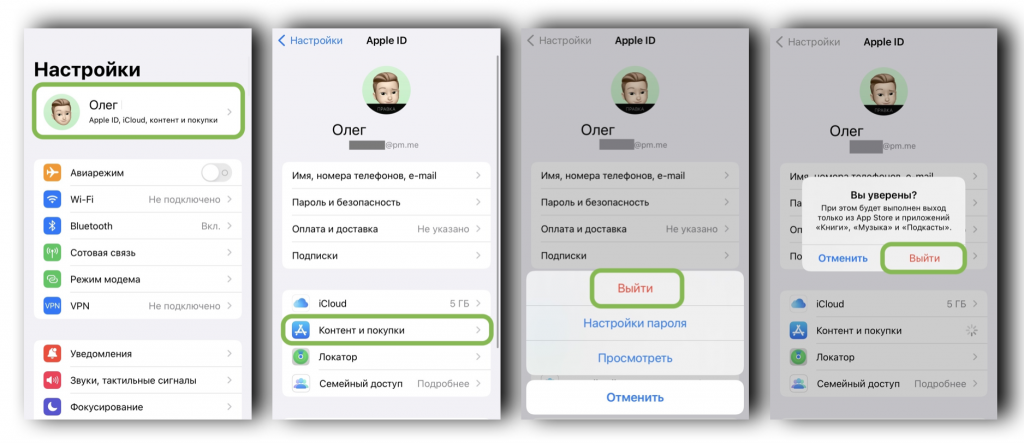
Что нужно знать
Ранее я рассказал, как можно сохранить на ПК/Mac любое iOS-приложение «про запас»
С 2022 года многие привыкли к тому, что некоторые иностранные приложения исчезли из российского App Store. Часть из них была удалена бесследно, а некоторые по-прежнему можно скачать на Айфон, хоть они и остались в зарубежных версиях каталога. Для этого вам понадобится запасной Apple ID, с помощью которого без труда можно загрузить обновленную Трилогию ГТА. Однако это не единственная причина, по которой вам может пригодиться аккаунт. Вот еще несколько причин, зачем нужно два Apple ID и не забывать от запасного логин и пароль.
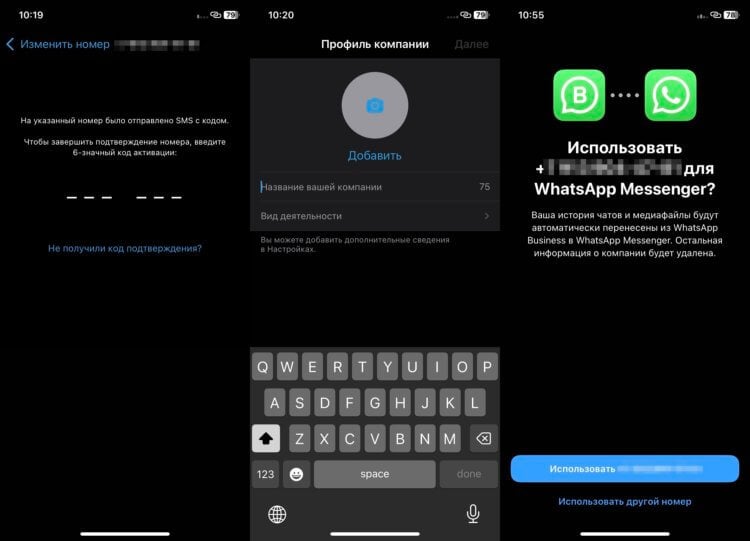
Как создать новый Apple ID
На самом деле, в 2023 году крайне важно иметь запасную учетку от Айфона — примерно как и запасную сим-карту. При этом сделать новый Apple ID намного проще разными способами — прямо с Айфона через App Store, при активации устройства и даже без привязки номера. Проще всего это сделать через страницу на сайте Apple.
Теперь вы можете спокойно скачать приложения из App Store, которые недоступны в России. Перед загрузкой вас попросят ввести платежные данные, но вы можете просто выбрать «Нет», а остальные поля заполнить данными из рандомайзера, чтобы система пропустила вас дальше.
См. также
Где хранить данные с Айфона
Запасной Apple ID на Айфоне хорош тем, что его можно использовать на втором телефоне, не смешивая, скажем, личные данные и рабочие. Таким образом, вы всегда можете проверять Айфон перед покупкой с помощью этой учетки или использовать ее на устройстве, которое собираетесь подарить кому-то из близких.
Например, если купили iPad или iPhone бабушке — так смартфон точно не потеряется и его всегда можно будет заблокировать, если что-то пойдет не так. Кроме того, учетка предлагает пользователю 5 Гб хранилища в iCloud бесплатно, поэтому можно перекидывать на нее какие-либо данные, если не хотите хранить их на основном аккаунте.
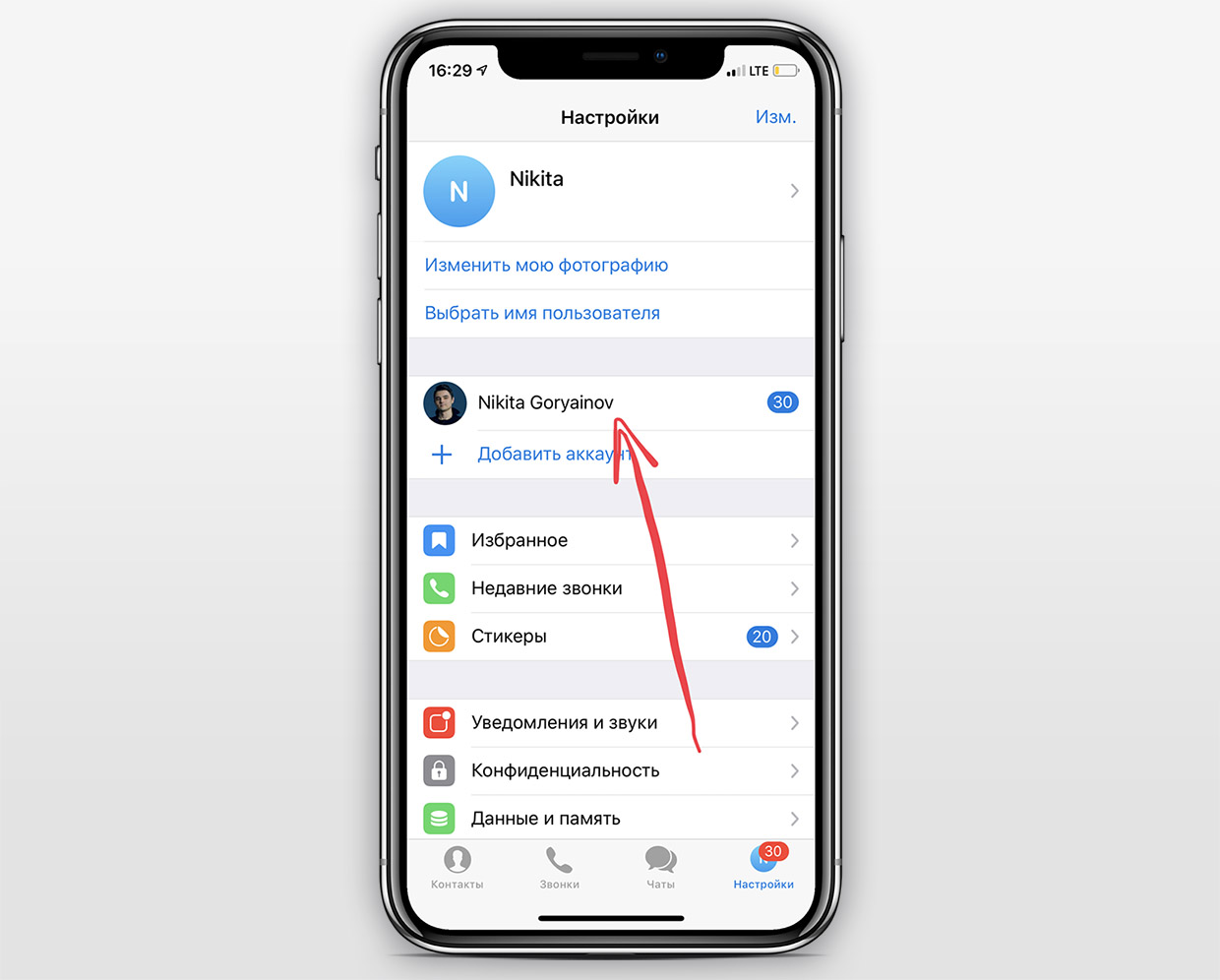
Вход на сайт через Apple ID
Американский Apple ID — не только учетная запись для управления Айфоном, но и универсальный способ быстро зайти на сайт. Наверняка вы видели, что многие сервисе на странице входа имеют кнопку «Войти с Apple» вместо того, чтобы заново регистрировать новый аккаунт. Это занимает меньше времени, безопасно и не обременяет вашу электронную почту рассылкой от ресурса.
Кроме того, вход на сайт через Apple ID безопасен: при входе срабатывает Face ID или Touch ID для авторизации.
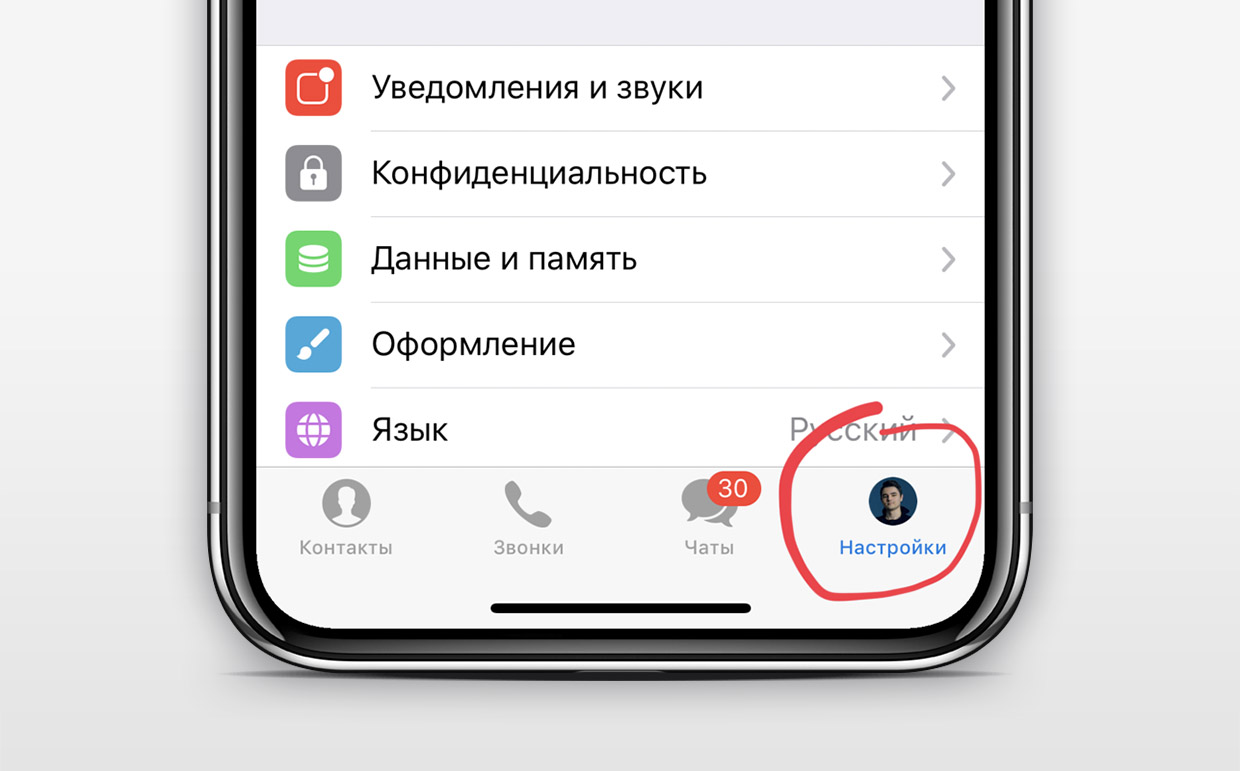
Изменение Apple ID на различные страны
Apple теперь позволяет вам изменить свой Apple ID на любую страну в App Store. Это особенно полезно, если вы бизнесмен или эмигрант, путешествуя между разными странами. Но при этом вы всегда теряете синхронизацию между другими устройствами Apple. Например, каждый раз, когда вы меняете страну на App Store, вы теряете синхронизацию iCloud и всю историю покупок.
Но что, если бы я сказал вам, что вы можете сохранить лучшее в мире? Вы можете получить доступ к iOS App Store для региона, в котором часто путешествуете, не влияя на основной идентификатор Apple ID, который вы используете для входа в iCloud. Что ж, оказывается, есть простое решение. Давайте проверим.
См. также
Изменение Apple ID на вашем iPhone / iPad
Хитрость здесь в том, чтобы сохранить два отдельных идентификатора Apple ID: один для iCloud и один для App Store. При настройке нового iPhone или iPad вам будет предложено войти в систему с вашим Apple ID или создать новый Apple ID, если вы новый пользователь. В конце концов, вы можете поместить один и тот же Apple ID везде, где вас просят, и в конечном итоге использовать один идентификатор для входа в iCloud и App Store. Что ж, в этом нет необходимости, и вот шаги, чтобы это изменить.
- Откройте App Store на своем устройстве и коснитесь значка профиля в правом верхнем углу экрана. Это может быть ваше изображение, если вы поместите один или простой значок силуэта. Вы должны увидеть информацию о своей учетной записи на этой странице.
- Если вы уже вошли в систему со своим Apple ID, нажмите «Выйти» в нижней части экрана. Или просто перейдите в раздел «Создать Apple ID», чтобы настроить свой Apple ID с необходимыми настройками страны и региона.
- Откроется новое окно, найдите параметр с надписью «Создать новый Apple ID» в нижней части экрана входа в систему. Если вы не видите такой опции, перезапустите приложение App Store. У нас сработала эта маленькая уловка. Вы можете игнорировать это, если у вас уже есть другой существующий Apple ID, сопоставленный с другой страной или регионом.
- Щелкните по ссылке, чтобы перейти на страницу создания нового Apple ID. Вы можете настроить новый Apple ID, указав желаемую страну и регион как одноразовую операцию.
Создав новый Apple ID, вы войдете в систему с новым идентификатором в App Store. Теперь, если вы вернетесь в «Настройки» и коснетесь своего имени в верхней части экрана, вы увидите отдельный Apple ID для iCloud и App Store. Таким образом, никакая синхронизация данных не будет нарушена.
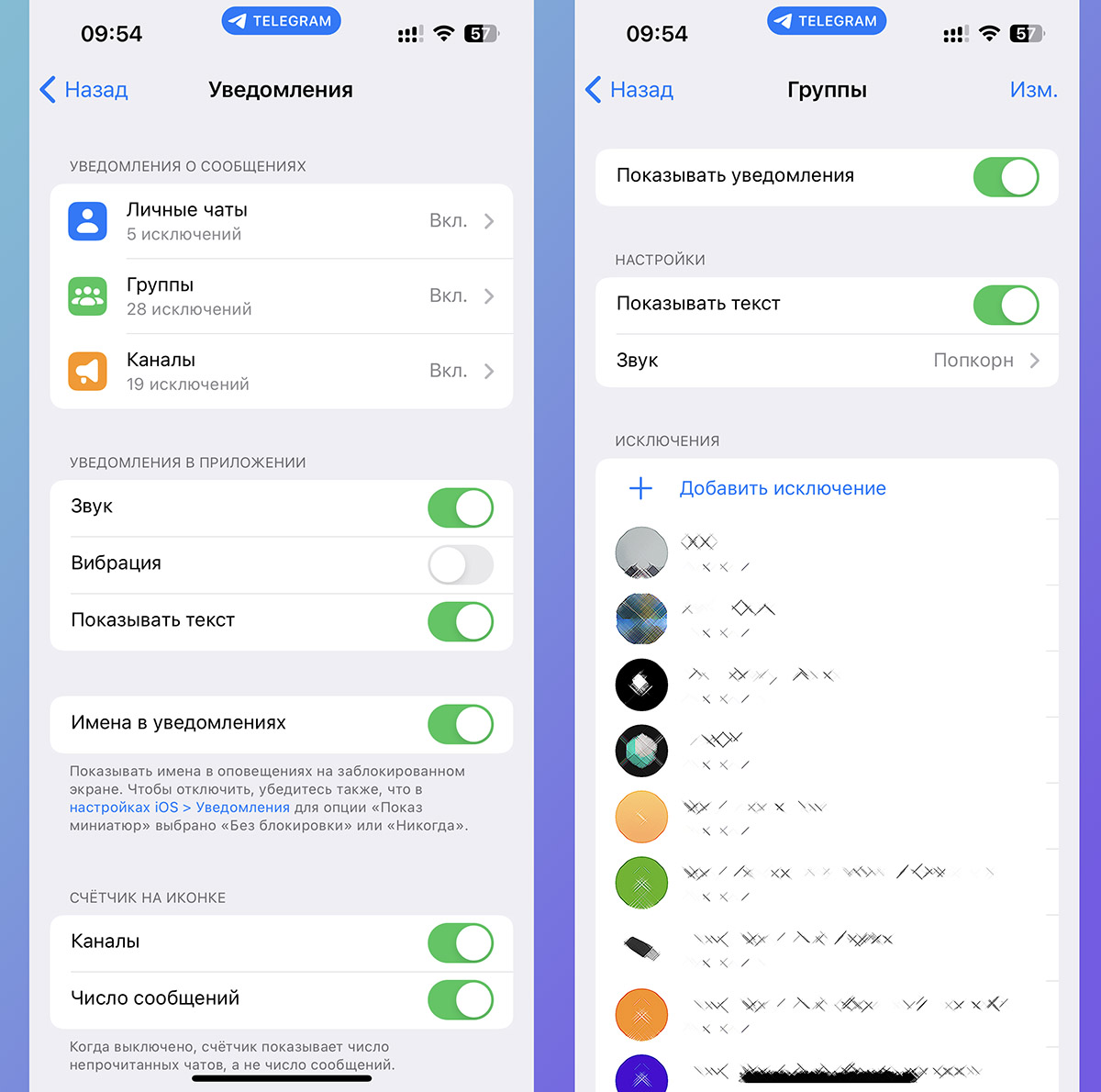
Что нам скажет Википедия?
iPhone первого поколения был представлен на выставке Macworld 9 января 2007 года, а 30 июня того же года появился в магазинах. Он имел алюминиевую заднюю панель и небольшую пластиковую крышку в нижней части аппарата, закрывавшую антенны GSM-приёмника и Wi-Fi/Bluetooth.
Новый смартфон, как и предполагалось, объединил в себе все возможности телефона, музыкального плеера и карманного компьютера. Однако он обладал и рядом недостатков. Один из наиболее существенных, вызвавший наибольшую критику, — отсутствие поддержки 3G, приведшее к необходимости использования для доступа в Интернет существенно менее скоростной технологии EDGE. Важность поддержки 3G для устройства, позиционируемого как интернет-коммуникатор, привела к тому, что именно этот аспект вызвал наибольшее количество фантазий относительно времени появления данной технологии в iPhone. По безопасности iPhone уступал коммуникаторам BlackBerry и поэтому не получил распространения в корпоративном сегменте. Первый iPhone официально не поддерживал сервис коротких мультимедийных сообщений MMS из-за его низкой популярности, но умельцы научились и сделали приложение для передачи MMS, которое неофициально можно было установить в iPhone.
Цена iPhone в момент начала продаж составляла 499 долларов за модель с 4 ГБ и 599 долларов за модель с 8 ГБ встроенной памяти.